如前所述,NVIDIA Omniverse 是一個參考開發平臺,通過模塊化的開發框架能夠輕松擴展和自定義。不僅創作者可以利用 Omniverse 平臺連接主流的應用程序,進行實時協作,統一 3D 工作流;同時,開發人員也可以在 Omniverse 上開發構建自己的擴展程序、應用、連接器以及微服務。
NVIDIA 基于 OpenUSD(Universal Scene Description)構建了一系列 Omniverse 基礎應用。這些應用作為通用模板提供,可以開箱即用。為最大限度地發揮 Omniverse 平臺的真正價值,創作者、企業和開發者還可以對其進行復制、擴展或改進。接下來帶大家逐一了解 Omniverse 的基礎應用。
NVIDIA Omniverse USD Presenter
NVIDIA Omniverse USD Presenter(以前稱為 View)是一款基礎參考應用,可以讓設計師和項目審閱者基于 OpenUSD 協作審查具有較高物理精度的 3D 場景。借助這款應用,任何技能水平的專業人士都能輕松展示、標記場景,從而增強演示效果并縮短審查周期。
Omniverse USD Presenter 能用來做什么?
簡單設計:USD Presenter 界面簡潔,易于操作,無需技術背景即可輕松操作并與基于 OpenUSD 物理精準的精美模型進行模擬交互。
交互式演示:USD Presenter 中包括 RTX 渲染器,支持光線追蹤和路徑追蹤,能夠體驗逼真、身臨其境的可視化效果。
實時協作與審查:通過 USD Presenter,不同地點的團隊人員可以實時查看高保真 3D 場景,研究細節并與之交互,實現無縫協作。
定制和構建:USD Presenter 作為基于 Omniverse Kit 的應用程序構建的參考應用,既可以直接使用,也可以在此基礎上構建新的工具和服務。
如何獲取 Omniverse USD Presenter?
在前面的教程中,已經介紹了 NVIDIA Omniverse 的下載、安裝及部署,以及如何下載 NVIDIA Omniverse 應用。簡單來說,主要有以下步驟:
下載安裝 NVIDIA Omniverse。
安裝后,打開 NVIDIA Omniverse Launcher。
前往 “Exchange(交易所)”,在 “Apps(應用)”找到 “OMNIVERSE USD PRESENTER”。
單擊 “Install”(安裝),選擇 “Launch”(啟動)。
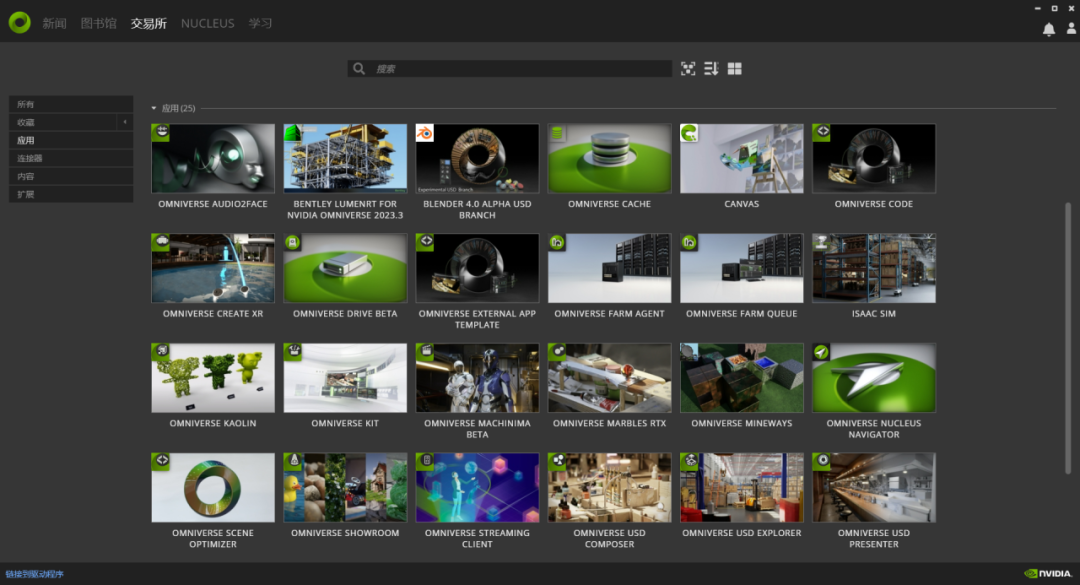
Omniverse USD Presenter UI 界面
歡迎界面
首先打開 USD Presenter,進入歡迎界面。
Open(打開):選擇并打開本地硬盤文件、本地 Nucleus 文件或遠程服務器上的 Nucleus 文件。
About(關于):查看版本號以及加載的插件等。
Learn(學習):跳轉至 Omniverse 文檔 USD Presenter 頁面進行學習了解。
Recent(最近):查看“最近”打開的文件。
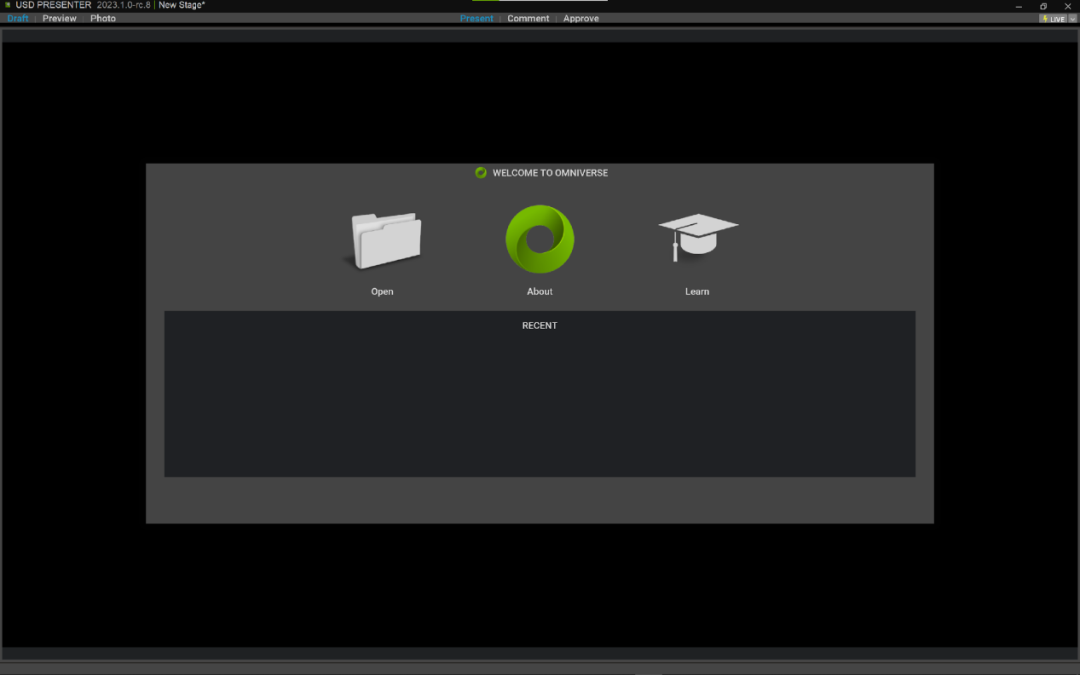
渲染模式
USD Presenter 提供 3 種渲染質量模式:Draft、Preview 和 Photo。
Draft:USD Presenter 默認的渲染模式,使用 RTX 實時渲染(RTX Real-Time),能夠流暢、快速呈現復雜的場景。
Preview:此模式使用路徑追蹤(RTX Interactive (Path Tracing))渲染,能夠實現高度精確的反射、折射效果,場景更加真實。渲染時間越長,圖像質量就越高,紋理和細節也會變得更清晰。
Photo:最準確的渲染模式,可實現真正的照片級渲染。雖然同樣使用路徑追蹤渲染,但它與 Preview(預覽)模式相比,能夠運行更多的樣本,從而生成更好的最終效果。該模式下,USD 文件將呈現超精確的反射、折射、焦散、紋理質量、照明效果,以及材質的高保真度,從而利于以最高質量進行最終審查。
審查模式
USD Presenter 提供 3 種審查模式:Present、Comment 和 Approve。
Present:USD Presenter 的默認審查模式,界面非常簡潔,近似于全屏查看:只有位于屏幕中下方的浮動工具欄,其他工具和選項都被隱藏起來。
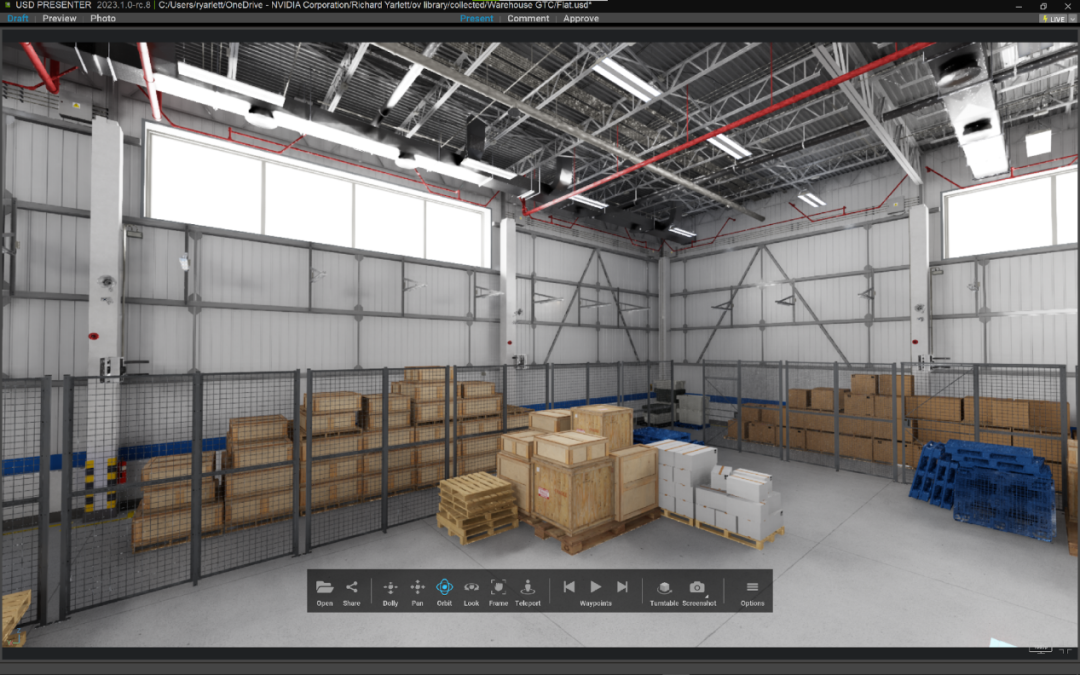
Comment:界面相對豐富,除了頂部有菜單選項(包括相機工具欄),右側也有工具欄。另外下方的浮動工具欄添加了 Markups(標記)和 Waypiont(路徑點)功能。
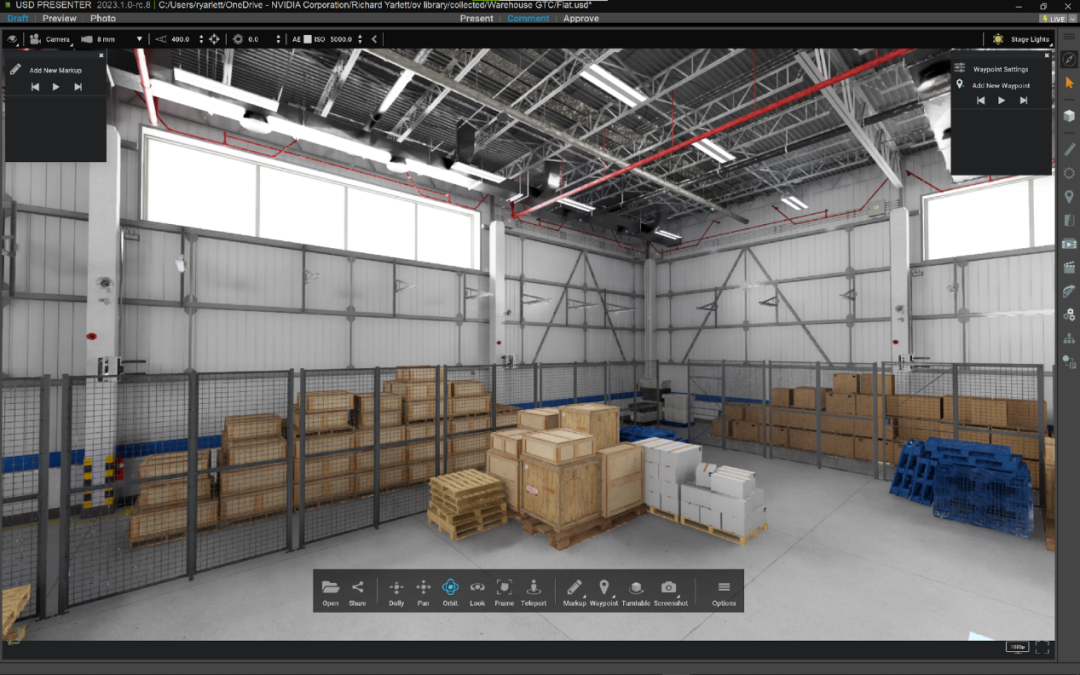
Approve:此模式下,浮動工具欄略有變化,在 Markups(標記)上新增了兩個按鈕:Accept(√)和 Reject(×)。
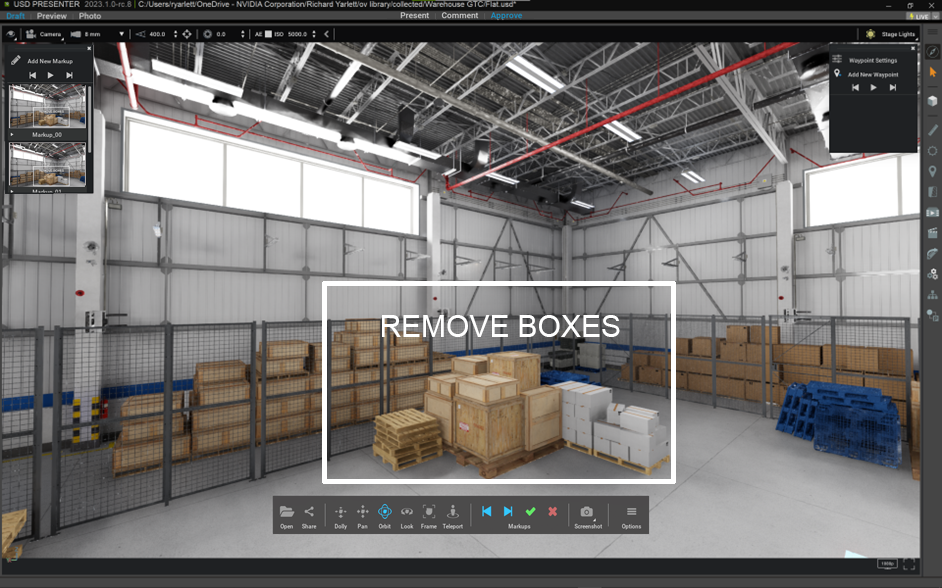
常用功能和技巧
USD Presenter 中包含一些簡單易用的工具,能夠幫助你輕松地審查高保真 3D 場景。
Viewport Navigation(視口導航):使用導航欄、鼠標和鍵盤快捷鍵可以在 Omniverse 視口中輕松導航。
Camera(攝像機):支持通過創建和設置 Camera(攝像機)來切換不同的場景視角,以供預覽和評審。
Measure(測量):包括點對點、多點、區域和角度功能,可確保素材和場景精確無誤。
Waypoints(路徑點):捕獲場景并進行保存,可隨時查看涉及修改的內容。
Section(截面):支持快速準確地可視化 3D 模型的截面。
Movie Maker(影音制作):記錄日照分析,以及捕獲動畫序列。
Light Toggle(燈光切換):打開、關閉或切換場景中的所有燈光。
審核編輯:劉清
-
NVIDIA
+關注
關注
14文章
5013瀏覽量
103247 -
攝像機
+關注
關注
3文章
1607瀏覽量
60135
原文標題:Omniverse 教程 (12) : 基礎應用 | NVIDIA Omniverse USD Presenter
文章出處:【微信號:Leadtek,微信公眾號:麗臺科技】歡迎添加關注!文章轉載請注明出處。
發布評論請先 登錄
相關推薦
NVIDIA Omniverse Create最新版功能介紹
使用NVIDIA Omniverse平臺簡化真實角色創建
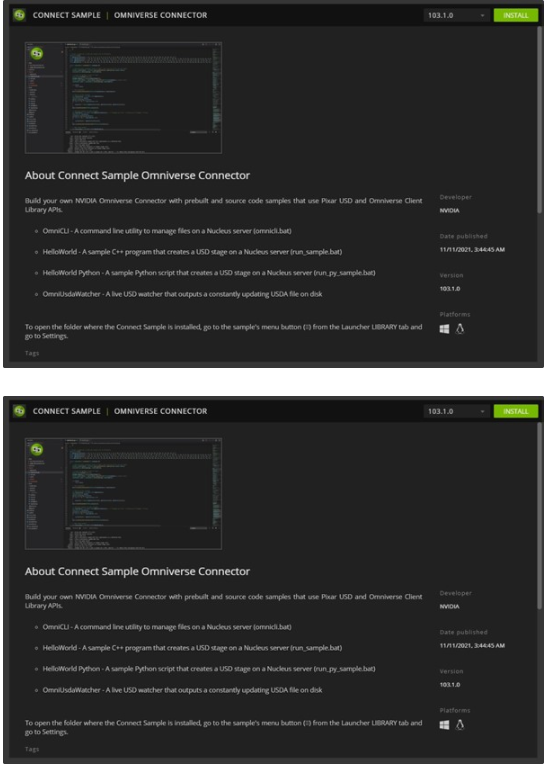
NVIDIA Omniverse XR加速3D虛擬世界構建
NVIDIA Omniverse的特性及應用
Omniverse 先鋒面對面:動畫師使用 NVIDIA Omniverse 為大家帶來歡樂和知識
Omniverse 資訊速遞 | 技術文章、應用案例等你來解鎖!
探索NVIDIA AI和Omniverse加速設計創作
NVIDIA 知乎精彩問答甄選 | 查看 NVIDIA Omniverse 相關精彩問答

NVIDIA宣布將以API形式提供Omniverse? Cloud
全新NVIDIA Omniverse Cloud API有何亮點?
NVIDIA Omniverse USD Composer能用來做什么?如何獲取呢?
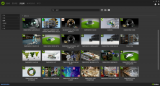




 Omniverse教程(12):NVIDIA Omniverse USD Presenter的基礎應用
Omniverse教程(12):NVIDIA Omniverse USD Presenter的基礎應用


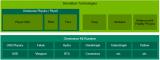










評論